Zijn MailTo-koppelingen worden niet geopend of werken niet correct in Microsoft Outlook ? MailTo-koppelingen worden gebruikt om dergelijke hyperlinks te produceren die gebruikers rechtstreeks naar een specifiek e-mailadres leiden. U vindt dergelijke links op websites. Met behulp van MailTo-koppelingen kunt u het e-mailadres rechtstreeks openen in uw standaard e-mailapp en e-mails verzenden zonder de e-mail-ID te kopiëren.
Volgens sommige Windows-gebruikers zullen de MailTo-links niet openen of werken in Microsoft Outlook. Sommige gebruikers zeiden dat wanneer ze op de MailTo-link klikken, er geen antwoord in Outlook wordt geopend, terwijl anderen zeiden dat de links in een andere e-mailapp of een webbrowser worden geopend.

Dit probleem kan worden veroorzaakt doordat de standaard app-koppeling voor de MailTo-koppeling is ingesteld op een andere app. Een andere reden kan zijn dat u geen verbinding heeft met internet. Verouderd Windows-besturingssysteem, incompatibele Outlook-versie en sommige cacheproblemen zijn andere redenen voor hetzelfde probleem.
hoe je mail passview gebruikt
Outlook MailTo-link werkt niet in Windows 11/10
Als de MailTo-link niet werkt of wordt geopend in Microsoft Outlook op uw Windows 11/10-pc, raden we u aan eerst uw computer opnieuw op te starten en vervolgens te kijken of het probleem is opgelost. Als dat niet helpt, moet u Outlook instellen als de standaardapp voor MailTo-koppelingen.
Eerste checklist
- Zorg ervoor dat uw internetverbinding goed werkt.
- Zorg ervoor dat het juiste e-mailadres is geconfigureerd in Outlook.
- Controleer of uw versie van MS Outlook compatibel is met MailTo of niet.
- Als er zijn in afwachting van Windows-updates , zorg ervoor dat je ze hebt gedownload en geïnstalleerd.
- Sluit uw webbrowser en open deze opnieuw om te controleren of MailTo-koppelingen worden geopend in Outlook.
- Controleer de beveiligingsinstellingen of extensies van uw browser en zorg ervoor dat geen van deze verhindert dat MailTo-koppelingen worden geopend in Outlook.
Outlook instellen als de standaardapp voor MailTo-koppelingen
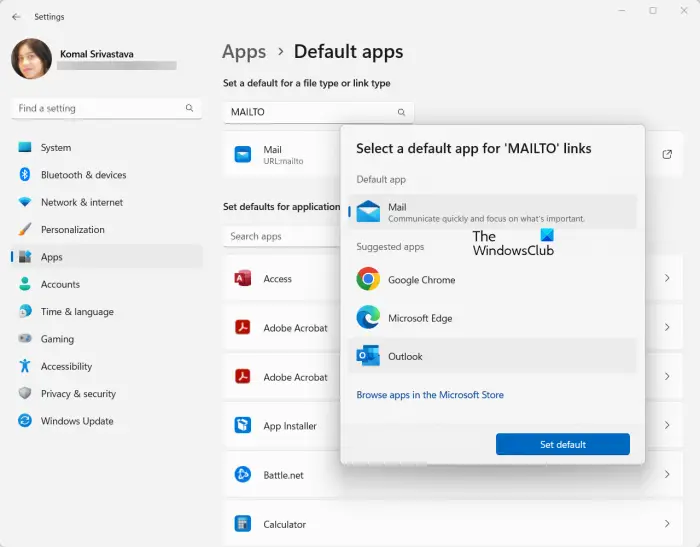
Als MailTo-koppelingen niet worden geopend in Microsoft Outlook op uw pc, is de standaardapp die is ingesteld om MailTo-koppelingen te openen waarschijnlijk anders. Daarom kunt u de app-koppeling voor MailTo-koppelingen naar Microsoft Outlook wijzigen. Als u klaar bent, zouden alle MailTo-koppelingen standaard in Outlook moeten worden geopend.
Zo doet u dat:
- Druk eerst op de sneltoets Win + I om de app Instellingen te openen.
- Ga nu naar de Apps tabblad in het linkerdeelvenster.
- Klik vervolgens op de Standaard apps optie aanwezig in het rechterdeelvenster.
- Voer daarna in het zoekvak bovenaan MAILTO in en klik in de weergegeven resultaten op de optie MailTo.
- A Selecteer een standaardapp voor 'MAILTO'-links dialoogvenster wordt geopend; kies gewoon de Outlook-app en druk op de Standaard instellen knop.
MailTo-koppelingen worden standaard geopend in de Microsoft Outlook-app. Hopelijk krijg je nu niet hetzelfde probleem.
Zien: Outlook kan geen verbinding maken met Gmail, blijft om wachtwoord vragen .
Waarom werken hyperlinks niet in Outlook Windows 11?
als jij kan hyperlinks in Outlook-e-mail niet openen op Windows 11 , kan dit te wijten zijn aan onjuiste instellingen voor bestandskoppeling op uw computer. Daarnaast kunnen bepaalde beschadigde of ongeldige registervermeldingen een andere reden zijn voor dit probleem. U kunt dit probleem ook ervaren als de instellingen in uw standaardwebbrowser beschadigd zijn. Een andere reden hiervoor kan corruptie in de Outlook-app zijn.
Zien: Kan geen koppelingen en bijlagen openen in de Windows Mail-app .
Hoe open ik MailTo-links in Outlook in plaats van Chrome?
Om ervoor te zorgen dat de MailTo-koppelingen in Outlook worden geopend in plaats van in een webbrowser zoals Chrome, moet u de Windows-instellingen wijzigen. Als de standaardkoppeling voor MailTo-koppelingen is ingesteld op Chrome, worden de koppelingen niet geopend in Outlook. Open dus de app Instellingen, ga naar Apps > Standaard-apps, typ MailTo in het Stel een standaard in voor een bestandstype of linktype en selecteer de optie MailTo. Kies daarna de Outlook-app en druk op de knop Standaard instellen.
Nu lezen : Hoe u Outlook alle e-mails van de server kunt laten downloaden ?
meerdere video's gesynchroniseerd afspelen




![Diagnose kalibratiefout spraak 0x800706BE [opgelost]](https://prankmike.com/img/audio/A0/speech-diagnostic-calibrate-error-0x800706be-fixed-1.png)








